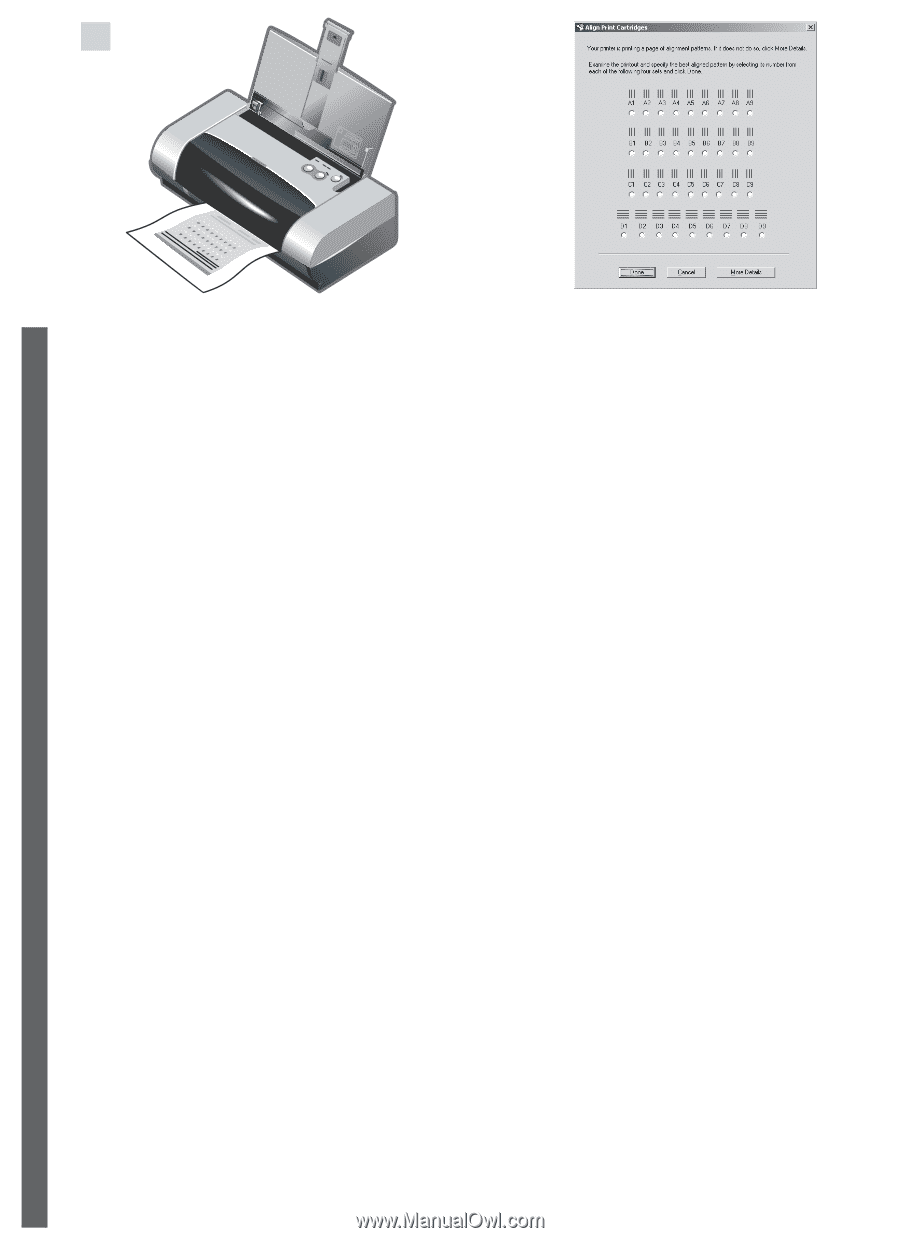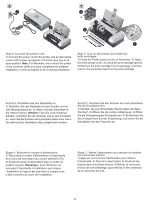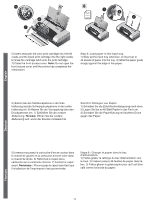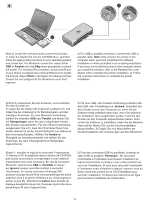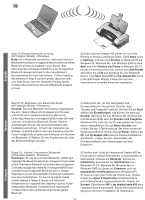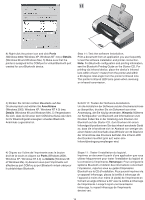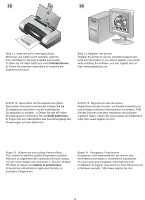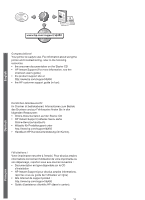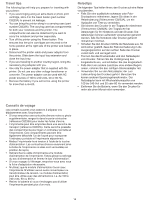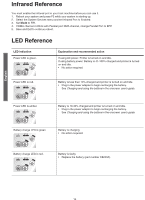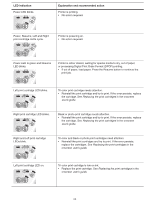HP Deskjet 450 HP Deskjet 450 - Getting Started Guide - Page 16
Step 12: Align the print cartridges Windows., Schritt 12: Ausrichten der Druckpatronen, Windows.,
 |
UPC - 844844844303
View all HP Deskjet 450 manuals
Add to My Manuals
Save this manual to your list of manuals |
Page 16 highlights
12 English Deutsch Step 12: Align the print cartridges (Windows). Whenever you install a print cartridge, align the print cartridges for the best possible print quality. 1) Click Start, point to Settings, and then click Printers (Windows NT 4.0, Windows 98, Windows Me, and Windows 2000) or click Start and click Printers and Faxes (Windows XP). 2) Right-click the printer icon and click Printing Preferences (Windows 2000 and Windows XP), Properties (Windows 98 and Windows Me), or Document Defaults (Windows NT 4.0). 3) Click the Services tab, and then click Align Print Cartridges. 4) Click Align in the dialog and follow the onscreen instructions to complete the alignment procedure. Note: You can also align the print cartridge from the Printer Services tab in the Toolbox. Schritt 12: Ausrichten der Druckpatronen (Windows). Nach jedem Druckpatronenwechsel müssen Sie die Druckpatronen ausrichten, um die bestmögliche Druckqualität zu erhalten. 1) Klicken Sie auf Start, wählen Sie Einstellungen und klicken Sie dann auf Drucker (Windows NT 4.0, Windows 98, Windows Me und Windows 2000), oder klicken Sie auf Start und dann auf Drucker und Faxgeräte (Windows XP). 2) Klicken Sie mit der rechten Maustaste auf das Druckersymbol und wählen Sie Druckeinstellungen (Windows 2000 und Windows XP), Eigenschaften (Windows 98 und Windows Me) bzw. Standardeinstellungen für Dokumente (Windows NT 4.0). 3) Klicken Sie auf die Registerkarte Gerätewartung und dann auf Druckpatronen ausrichten. 4) Klicken Sie im Dialogfeld auf Ausrichten, und folgen Sie zum Abschließen des Ausrichtvorgangs den Anweisungen auf dem Bildschirm. Hinweis: Sie können die Druckpatronen auch über die Registerkarte Druckerdienste in der Toolbox ausrichten. Etape 12 : Aligner les cartouches d'encre (Windows). Pour obtenir la meilleure qualité d'impression possible, effectuez un alignement des cartouches d'encre chaque fois que vous installez une cartouche. 1) Cliquez sur Démarrer, pointez sur Paramètres, puis cliquez sur Imprimantes (Windows NT 4.0, Windows 98, Windows Me et Windows 2000) ou cliquez sur Démarrer, puis sur Imprimantes et télécopieurs (Windows XP). 2) Cliquez sur l'icône de l'imprimante avec le bouton droit de la souris et cliquez sur Préférences d'impression (Windows 2000 et Windows XP), Propriétés (Windows 98 et Windows Me) ou Valeurs par défaut du document (Windows NT 4.0). 3) Cliquez sur l'onglet Services, puis cliquez sur Aligner les cartouches d'encre. 4) Cliquez sur Aligner dans la boîte de dialogue et suivez les instructions en ligne pour terminer la procédure d'alignement. Remarque : Vous pouvez également aligner les cartouches d'encre à partir de l'onglet Services de l'imprimante dans la boîte à outils. Français